Om het nieuwe Windows 10-besturingssysteem snel te begrijpen en te profiteren van al zijn voordelen, volstaat het om vertrouwd te raken met de verschillen van de nieuwe editie.
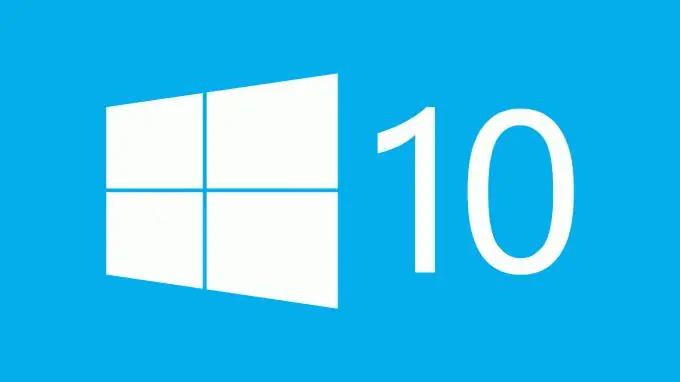
Start menu
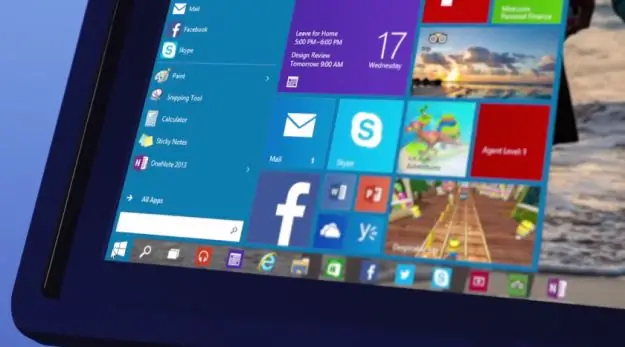
Het belangrijkste verschil tussen Windows 10 en de vorige versie is het volwaardige Start-menu. In deze editie van het besturingssysteem wordt de toegang tot programma's en documenten echter aangevuld met toepassingen in een betegeld ontwerp. Deze innovatie zou Windows 7-gebruikers niet moeten afschrikken, aangezien het menu volledig aanpasbaar is. Dynamische tegels kunnen worden verkleind en gepositioneerd. Bovendien kunt u ze groeperen, vastzetten of onnodige verwijderen. Nu bevat het Start-menu ook knoppen voor het afsluiten van de computer, accountinstellingen, OS-instellingen en andere noodzakelijke besturingsfuncties.
Bijgewerkt meldingscentrum

Deze optie is te vinden aan de rechterkant van het bureaublad. Het pictogram zelf bevindt zich in de taakbalk bij de klok. Nu, zonder veel vensters te openen, kunt u meer te weten komen over de systeemstatus, OS-problemen, meldingen van Skype, Store, agenda en wekker. Het bevat ook opties voor het selecteren van de bedrijfsmodus van het apparaat, VPN-instellingen, verbindingen en andere computerparameters.
Cortana virtuele spraakassistent
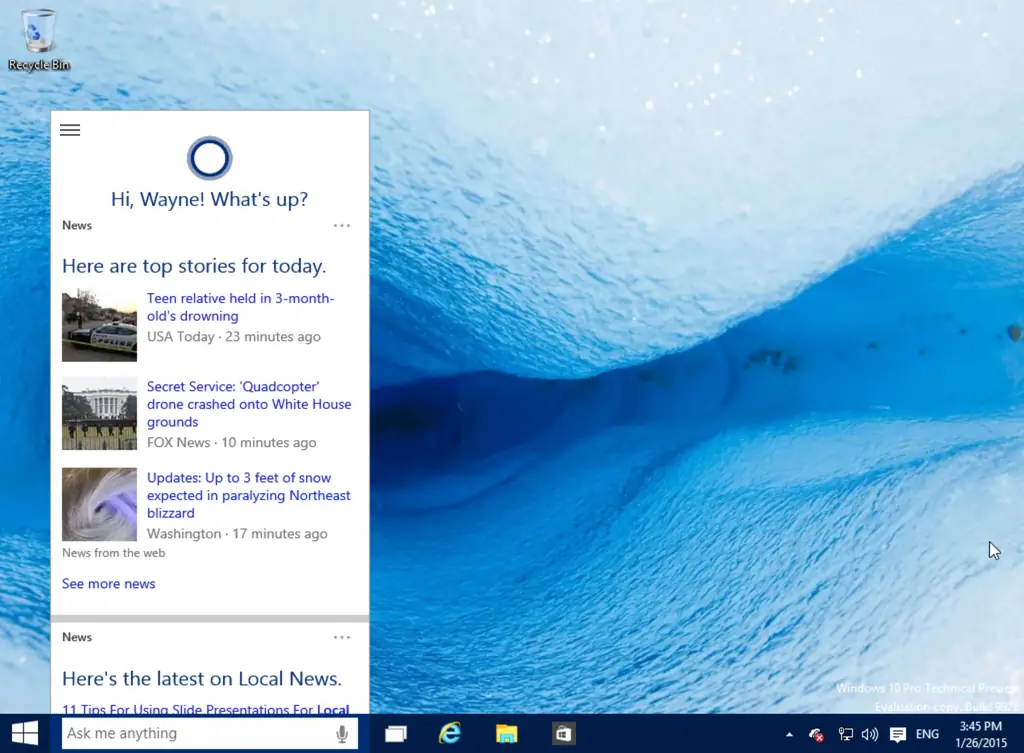
Voor degenen die smartphones op Windows Phone 8.1 hebben gebruikt, lijkt deze optie niet nieuw. Stemassistent Cortana is nu aanwezig in Windows 10. De Russische versie verschijnt echter iets later op computers. Bij de totstandkoming van de dienst was kunstmatige intelligentie betrokken, zodat Cortana kan helpen bij het plannen van zaken, het zoeken naar informatie op de computer en op het netwerk, het opzetten van de nodige notificaties en het informeren over veranderingen in de situatie op de weg, het weer of vluchtannuleringen. Gebruikers van het nieuwe besturingssysteem zullen de mogelijkheden waarderen om te communiceren met een assistent die zelfs grappen kan maken.
Nieuwe Edge-browser
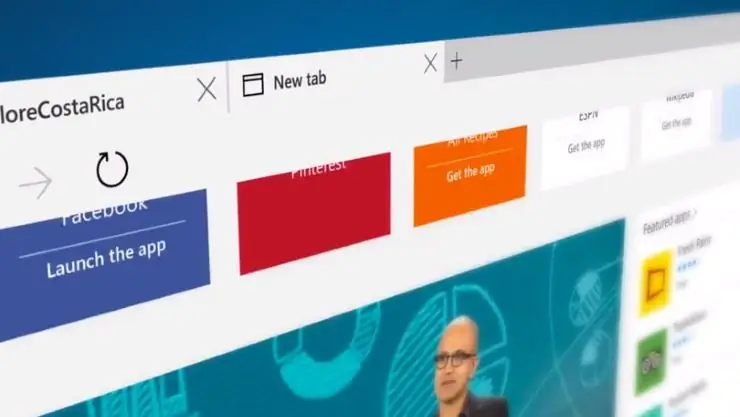
De geheel nieuwe Microsoft Edge-browser vervangt de vertrouwde Internet Explorer. Het is gesynchroniseerd met de Cortana-assistent en heeft een gebruiksvriendelijke en intuïtieve interface. De ontwikkelaars beloven een hoge snelheid van de browser. IE blijft op Windows 10 en biedt achterwaartse bedrijfscompatibiliteit.
Continuümoptie voor hybride apparaten

Voor die gebruikers die hybride computers en ultrabooks gebruiken, is het niet langer nodig om te schakelen tussen tablet- en pc-modus. Door Windows 10 automatisch te optimaliseren, selecteert het beeldscherm het juiste systeemweergaveformaat wanneer u het toetsenbord loskoppelt of de bedieningsmodus wijzigt. Om handmatig van modus te veranderen, gaat u naar het nieuwe meldingscentrum.
Optie met virtuele desktops
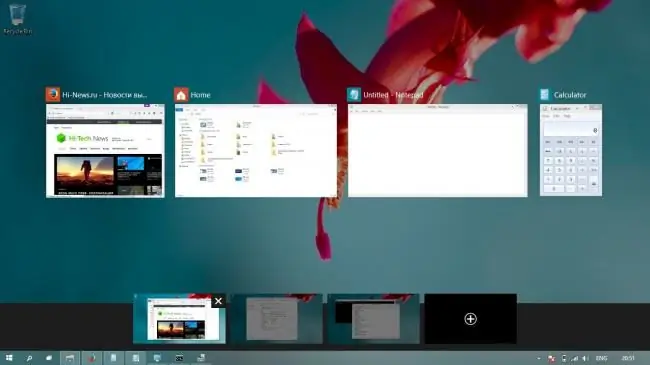
In navolging van de ervaring van andere besturingssystemen hebben de ontwikkelaars een optie geïntroduceerd met meerdere virtuele desktops in Windows 10. Het programmapictogram bevindt zich in de taakbalk in de linkerbenedenhoek van het scherm. Elke desktop die u maakt, kan zijn eigen set programma's en toepassingen hebben geopend. U kunt ook alle geopende programma's sluiten of overdragen zonder tussen virtuele omgevingen te schakelen.
Bijgewerkte winkel
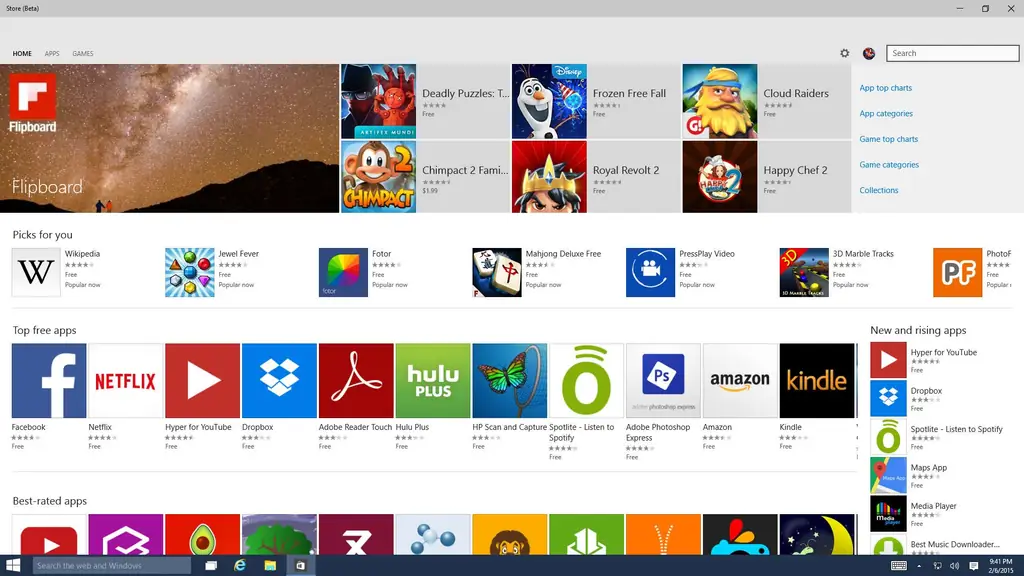
Microsoft heeft de Windows 10 Store bijgewerkt met universele apps voor pc-, tablet-, Xbox- en smartphonegebruikers. De navigatie, het interface-ontwerp en het beoordelingssysteem zijn ook veranderd en er zijn nieuwe categorieën voor applicaties toegevoegd.
Stream games van Xbox One en Game DVR
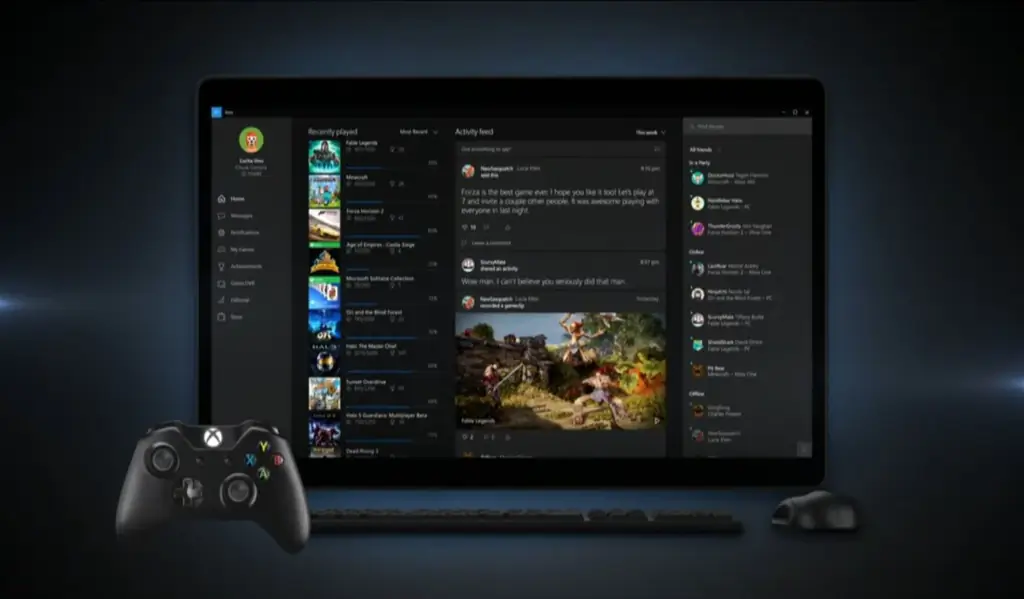
Door games synchroon te streamen van Xbox One naar elk Windows 10-apparaat, kunnen console-eigenaren apps rechtstreeks vanaf hun computer en tablet bedienen. Om dit te doen, ga je gewoon naar het menu van de console en sta je het streamen van games toe in de instellingen. Op de pc zelf moet je naar de Xbox-app gaan en het apparaat toevoegen in het verbindingsmenu. Klik dan op de knop "Speel vanaf de console" en geniet van de uitzending. Samen met de Xbox-app krijgen gebruikers een Game DVR-optie met de mogelijkheid om de game op te nemen in MP4-indeling en een printscreen te maken.
Nieuwe Windows Defender
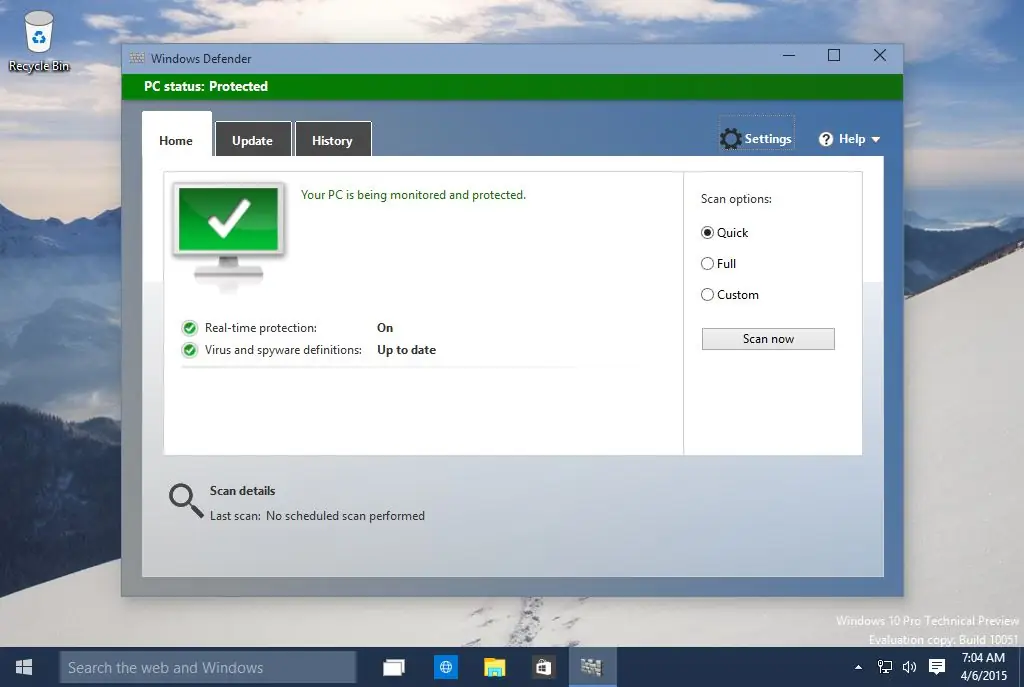
Eigenaars van Windows 8 hebben de antivirus van Windows Defender al gewaardeerd. Voor de nieuwe versie hebben de ontwikkelaars het besturingssysteem vereenvoudigd en de mogelijkheid geactiveerd om de pc-beveiliging automatisch te beheren bij afwezigheid van updates van een antivirus van derden.
Bijgewerkte e-mailclient
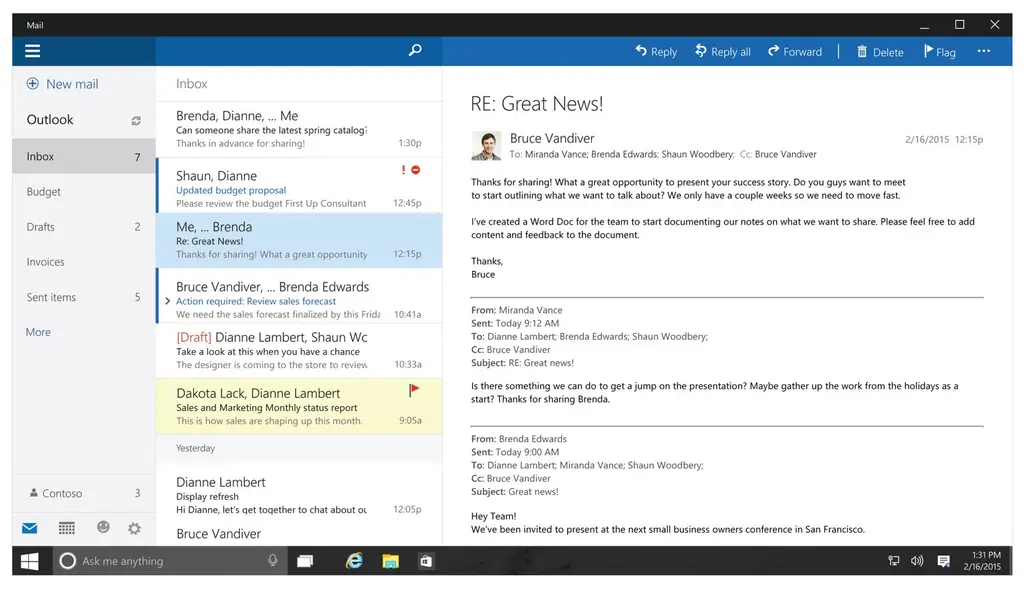
De vertrouwde e-mailclient is uitgebreid met de mogelijkheid om tekstberichten op te maken, er zijn nieuwe tools verschenen voor het maken van tabellen, markeringen, afbeeldingen, het navigatiesysteem is vernieuwd, tools voor het beheren van inkomende berichten en nog veel meer.
Optie biometrische authenticatie van Windows Hello Hello

Met Windows 10 hebben gebruikers de mogelijkheid om de biometrische authenticatie-optie van Windows Hello te starten. Om toegang te krijgen, moet u uw gezicht, iris of vingerafdruk scannen. Deze functie kan een alternatief zijn voor een gewoon wachtwoord. Bovendien kan voor bepaalde toepassingen of diensten ook gesloten toegang worden geconfigureerd. Om dit mechanisme te gebruiken, moet u de benodigde apparatuur met sensoren en sensoren aanschaffen.
Hiberboot- en InstantGo-technologieën
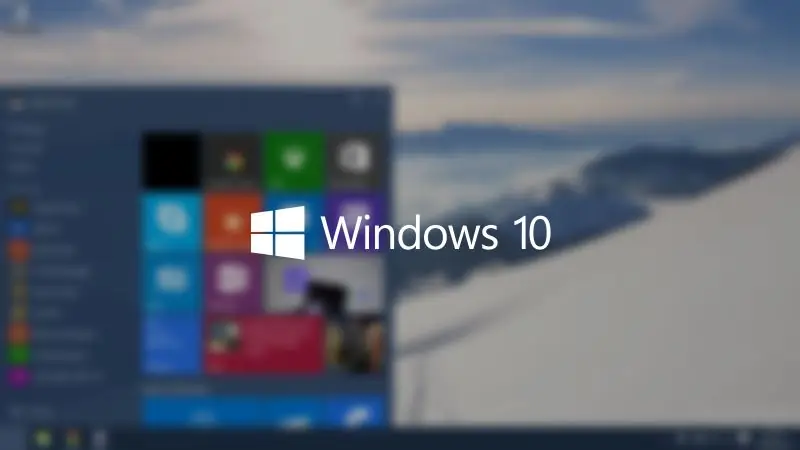
Hiberboot-technologie zorgt ervoor dat Windows 10 snel opstart en InstantGo houdt de internetverbinding met de monitor uit en in de standby-modus.
Secure Boot- en ELAM-modules

Voor meer systeembeveiliging in Windows 10 werken Secure Boot en ELAM. De laatste module evalueert de stuurprogramma's die worden gestart en voorkomt de installatie van virusprogramma's tijdens het opstarten van het systeem.
Device Guard-systeem
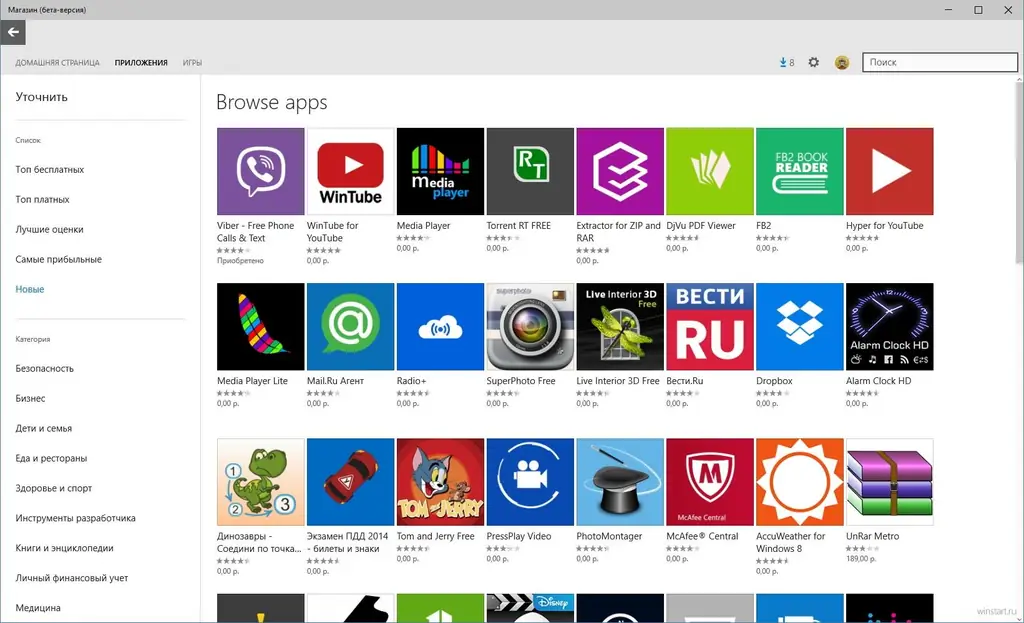
Een andere beveiligingsservice voor zakelijke apparaten waarmee u alleen vertrouwde applicaties kunt uitvoeren die zijn ondertekend door softwareleveranciers. De beheerder kan ook zelfstandig de betrouwbaarheid van de software bepalen en speciale tools gebruiken om zelf applicaties te ondertekenen.
Feedback Windows Feedback
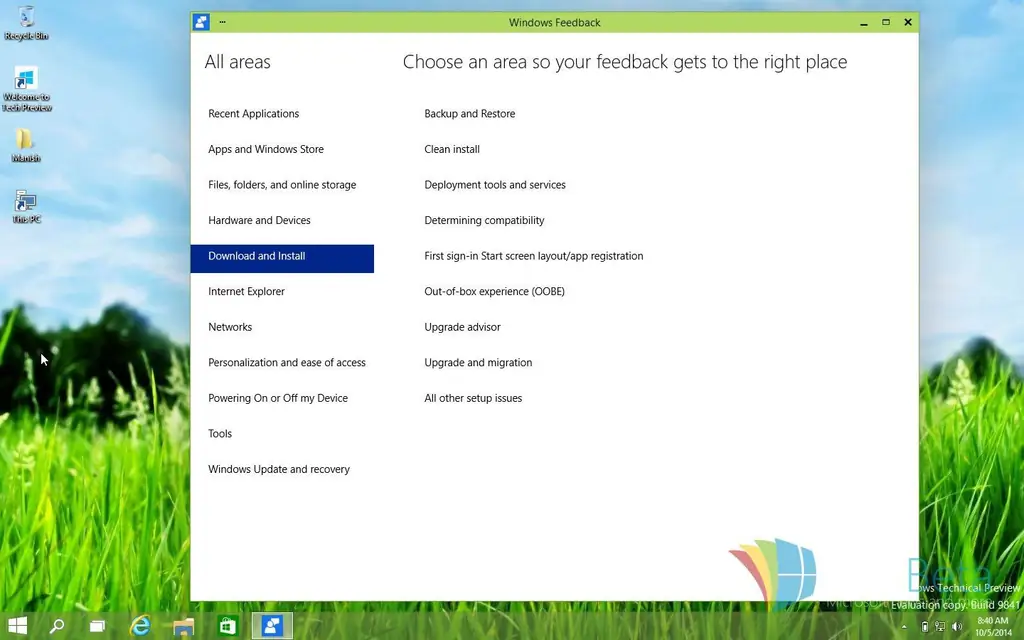
Met de Feedback-service kun je het laatste nieuws van ontwikkelaars volgen en je eigen opmerkingen achterlaten over het werk van Windows 10.
Wi-Fi Sense-functie
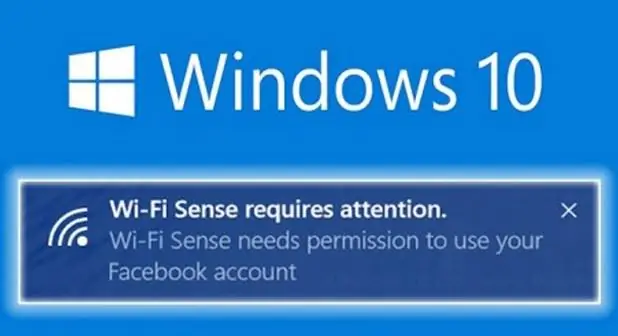
Met deze functie kunnen alle gebruikers automatisch wifi-wachtwoorden ontvangen om met Facebook, Skype en Outlook te werken. U kunt de service-instellingen in netwerkverbindingen wijzigen in het gedeelte 'Wi-Fi-netwerkinstellingen beheren'.
Verkeersbesparende modus
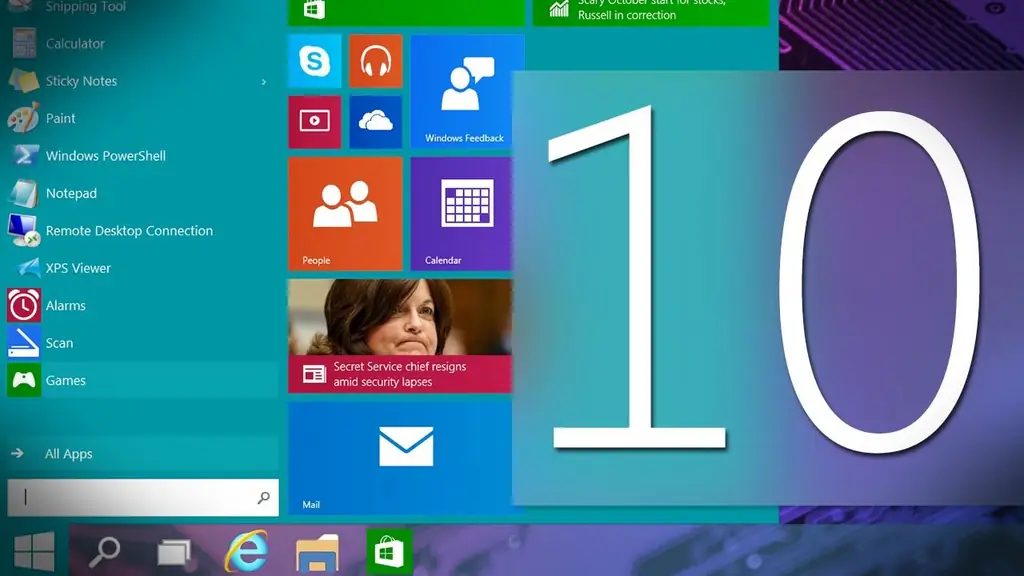
Met de nadruk op draagbaarheid zorgt Windows 10 voor app-verkeerscontrole. U kunt niet alleen de dynamiek van data volgen, maar ook verbindingen beheren door de economy-modus te activeren. Als gevolg hiervan kunnen synchronisatie, updates en andere processen worden opgeschort.
Verbeterde Windows-kaarten
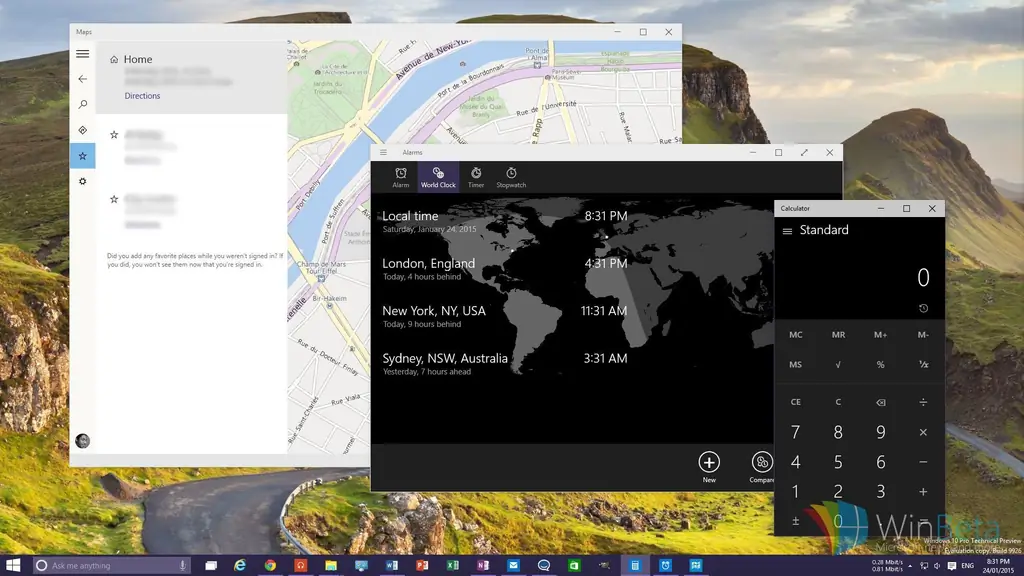
In het vernieuwde Windows maps-programma kun je nu routes, luchtfoto's en 3D-afbeeldingen van steden maken. Er was een categorie "Favorieten", de mogelijkheid om de kaart op een computer op te slaan en te gebruiken zonder actieve internettoegang. Autobezitters zullen de mogelijkheid om verkeersopstoppingen te volgen op prijs stellen.
Nieuwe API DirectX 12

Windows 10 ondersteunt de API-component DirectX 12. Het wordt geleverd met games en GPU's. De DirectX-versie kan worden gecontroleerd via het hulpprogramma dxdiag.
Windows 10 multi-window-modus
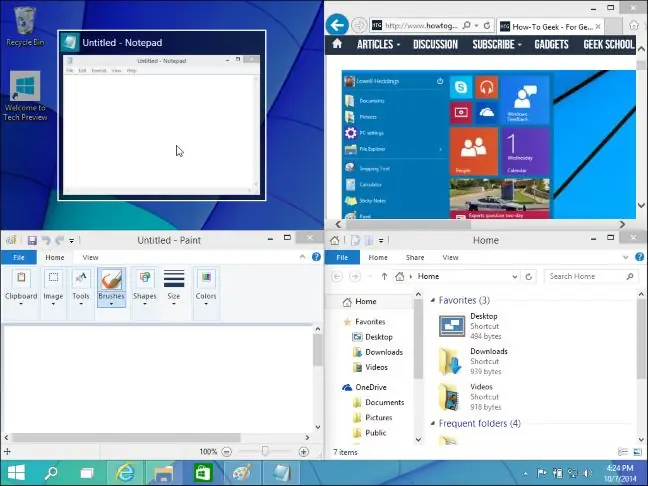
Met de Snap Assist-app kunnen gebruikers tot 4 vensters op het scherm rangschikken, waardoor de beschikbare monitorruimte nog efficiënter wordt benut. De applicatie kan ook zijn eigen locatie-opties voorstellen voor het uitvoeren van programma's.
Inactieve applicaties scrollen
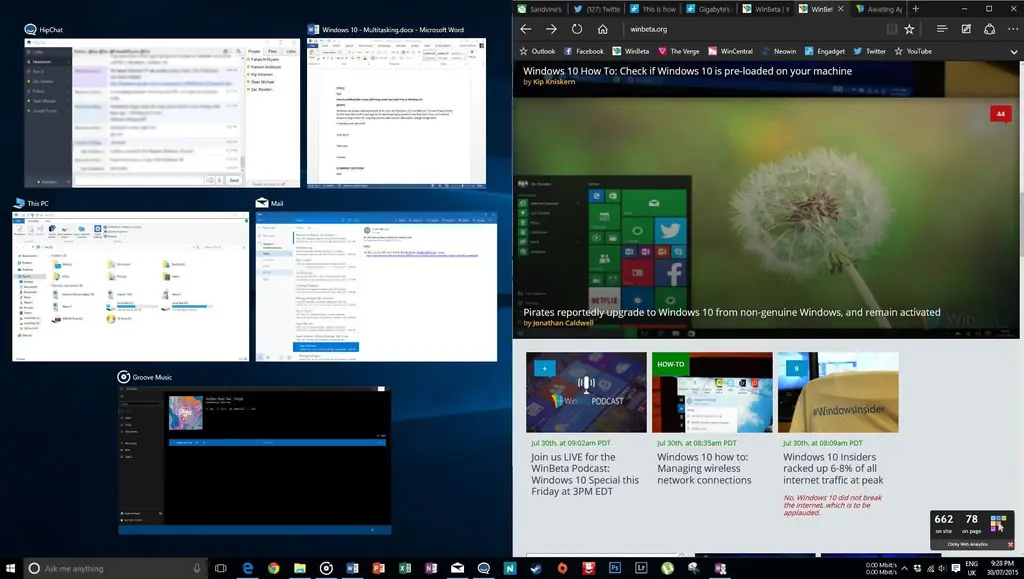
Dankzij de ervaring van andere besturingssystemen kon Windows 10 de handige schuiffunctie van inactieve vensters gebruiken voor zijn eigen toepassingen. Dit geldt vooral als er veel programma's actief zijn.
Universele kalender
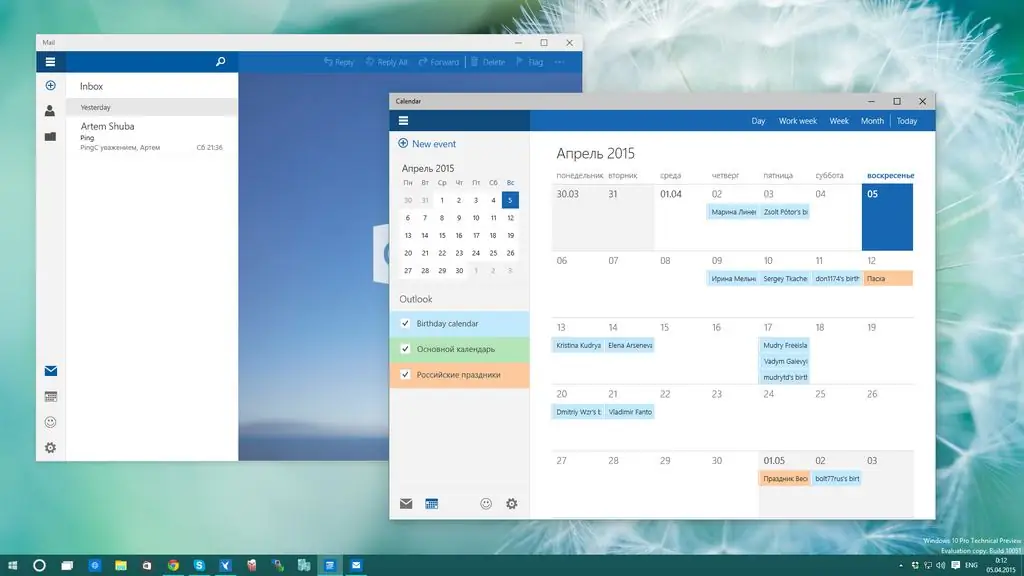
Windows 10-ontwikkelaars hebben gedacht aan een uniform kalenderontwerp voor pc's en tablets, geïntegreerd met persoonlijke contacten en e-mail. Ook kunt u hier het weer en de files zien voor een snellere correctie van uw planning.
Nieuwe fotogenerator
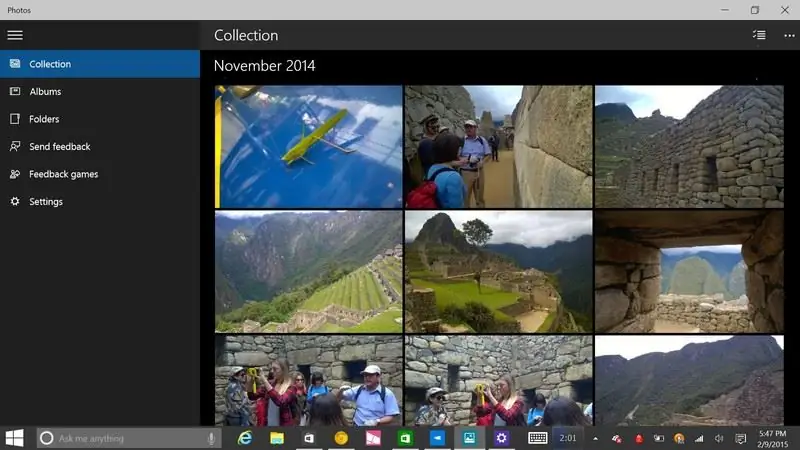
Een universele applicatie voor het bekijken van foto's van gebruikers kan albums, catalogi maken, afbeeldingen groeperen op datum, automatisch een foto verwerken en uploaden naar OneDrive. Fotografen zullen de mogelijkheid waarderen om foto's in RAW te openen.






